Linux常用命令
一.?Linux?系统目录结构
登录系统后,在当前命令窗口下输入命令:
?ls /? 你会看到如下图所示:

树状目录结构:
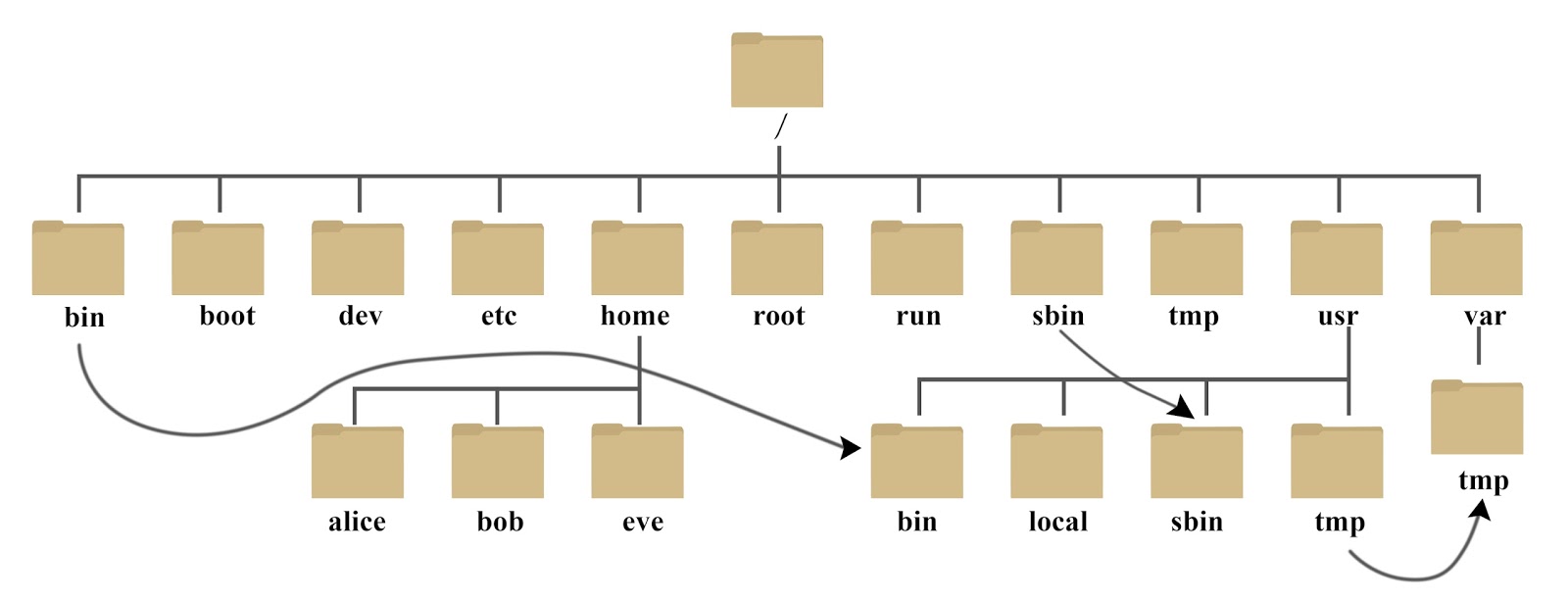
以下是对这些目录的解释:
-
/bin:
bin 是 Binaries (二进制文件) 的缩写, 这个目录存放着最经常使用的命令。 -
/boot:
这里存放的是启动 Linux 时使用的一些核心文件,包括一些连接文件以及镜像文件。 -
/dev :
dev 是 Device(设备) 的缩写, 该目录下存放的是 Linux 的外部设备,在 Linux 中访问设备的方式和访问文件的方式是相同的。 -
/etc:
etc 是 Etcetera(等等) 的缩写,这个目录用来存放所有的系统管理所需要的配置文件和子目录。 -
/home:
用户的主目录,在 Linux 中,每个用户都有一个自己的目录,一般该目录名是以用户的账号命名的,如上图中的 alice、bob 和 eve。 -
/lib:
lib 是 Library(库) 的缩写这个目录里存放着系统最基本的动态连接共享库,其作用类似于 Windows 里的 DLL 文件。几乎所有的应用程序都需要用到这些共享库。 -
/lost+found:
这个目录一般情况下是空的,当系统非法关机后,这里就存放了一些文件。 -
/media:
linux 系统会自动识别一些设备,例如U盘、光驱等等,当识别后,Linux 会把识别的设备挂载到这个目录下。 -
/mnt:
系统提供该目录是为了让用户临时挂载别的文件系统的,我们可以将光驱挂载在 /mnt/ 上,然后进入该目录就可以查看光驱里的内容了。 -
/opt:
opt 是 optional(可选) 的缩写,这是给主机额外安装软件所摆放的目录。比如你安装一个ORACLE数据库则就可以放到这个目录下。默认是空的。 -
/proc:
proc 是 Processes(进程) 的缩写,/proc 是一种伪文件系统(也即虚拟文件系统),存储的是当前内核运行状态的一系列特殊文件,这个目录是一个虚拟的目录,它是系统内存的映射,我们可以通过直接访问这个目录来获取系统信息。
这个目录的内容不在硬盘上而是在内存里,我们也可以直接修改里面的某些文件,比如可以通过下面的命令来屏蔽主机的ping命令,使别人无法ping你的机器:echo 1 > /proc/sys/net/ipv4/icmp_echo_ignore_all -
/root:
该目录为系统管理员,也称作超级权限者的用户主目录。 -
/sbin:
s 就是 Super User 的意思,是 Superuser Binaries (超级用户的二进制文件) 的缩写,这里存放的是系统管理员使用的系统管理程序。 -
/selinux:
?这个目录是 Redhat/CentOS 所特有的目录,Selinux 是一个安全机制,类似于 windows 的防火墙,但是这套机制比较复杂,这个目录就是存放selinux相关的文件的。 -
/srv:
?该目录存放一些服务启动之后需要提取的数据。 -
/sys:
这是 Linux2.6 内核的一个很大的变化。该目录下安装了 2.6 内核中新出现的一个文件系统?sysfs?。
sysfs 文件系统集成了下面3种文件系统的信息:针对进程信息的 proc 文件系统、针对设备的 devfs 文件系统以及针对伪终端的 devpts 文件系统。
该文件系统是内核设备树的一个直观反映。
当一个内核对象被创建的时候,对应的文件和目录也在内核对象子系统中被创建。
-
/tmp:
tmp 是 temporary(临时) 的缩写这个目录是用来存放一些临时文件的。 -
/usr:
?usr 是 unix shared resources(共享资源) 的缩写,这是一个非常重要的目录,用户的很多应用程序和文件都放在这个目录下,类似于 windows 下的 program files 目录。 -
/usr/bin:
系统用户使用的应用程序。 -
/usr/sbin:
超级用户使用的比较高级的管理程序和系统守护程序。 -
/usr/src:
内核源代码默认的放置目录。 -
/var:
var 是 variable(变量) 的缩写,这个目录中存放着在不断扩充着的东西,我们习惯将那些经常被修改的目录放在这个目录下。包括各种日志文件。 -
/run:
是一个临时文件系统,存储系统启动以来的信息。当系统重启时,这个目录下的文件应该被删掉或清除。如果你的系统上有 /var/run 目录,应该让它指向 run。
在 Linux 系统中,有几个目录是比较重要的,平时需要注意不要误删除或者随意更改内部文件。
/etc:?上边也提到了,这个是系统中的配置文件,如果你更改了该目录下的某个文件可能会导致系统不能启动。
/bin, /sbin, /usr/bin, /usr/sbin:?这是系统预设的执行文件的放置目录,比如?ls?就是在 /bin/ls?目录下的。
值得提出的是,/bin, /usr/bin?是给系统用户使用的指令(除root外的通用户),而/sbin, /usr/sbin?则是给 root 使用的指令。
/var:?这是一个非常重要的目录,系统上跑了很多程序,那么每个程序都会有相应的日志产生,而这些日志就被记录到这个目录下,具体在 /var/log?目录下,另外 mail 的预设放置也是在这里。
二. 常用命令
1)# 与 $ 提示的区别 '#' 表示用户有root权限,一般的以root用户登录提示符为#, '$
'提示符表示用户为普通用户
2)ifconfig
查看ip地址
- eno1: 代表由主板bios内置的网卡
- ens1:代表主板bios内置的PCI_E网卡
- enp2s0: PCI-E独立网卡
- eth0: 如果以上都不用,则返回默认的网卡名
ens33则属于第二种类型,即说明你的网卡是内置的PCI-E网卡,
这是由网卡特性命名的可以在? /etc/sysconfig/network-scripts/ifcfg-ens33修改名字
如果提示“未找到命令”,则需要安装net-tools工具包。
(centos系统中运行: yum install net-tools)
3) su
命令格式
su 用户名
linux用户切换,切换到root用户需要输入密码。临时使用root权限使用 sudo
4) cd cd 目录名 进入目录
cd ..返回上级目录
cd ~ 进入当前用户的home目录
5) 目录查看
ls 显示当前目录下的所有文件及子目录
ll 以详细信息的方式展示当前目录下的文件及子目录
dir 显示当前目录下的所有文件
pwd 显示当前路径
clear 清空屏幕显示
6) 查看文件内容
cat 只可以查看内容不能编辑
vi或vim 可查看可编辑
7)创建目录及文件
mkdir 创建目录,
语法: mkdir -选项 -参数
选项:
- -m 创建目录时同时设置文件的权限
- -p 如果上级目录没有创建,即创建输入路径上的所有目录
touch 创建文件
8)复制和移动
cp 复制
示例:
-
将文件cangls复制奥tmp目录下
cp cangls /tmp/ -
将目录/root/movie下的所有内容, 复制到 tmp目录下(注意:-r 参数有递归复制的意思)
cp -r /root/movie/ /tmp/
mv 移动或重命名
语法:mv [options] source dest
参数说明:
-i 若指定目录已有同名文件, 则先询问是否覆盖旧文件,i有交互的意思
-f 在mv操作要覆盖某已有的目标文件时不给任何提示,直接覆盖。
9)其他
reboot 重启系统
shutdown -r now 重启
shutdown -h row 关机
cat /etc/issue 查看当前正在运行的ubuntu的版本号
10) tar
命令格式: tar [参数] 文件 常用参数: x: 从压缩的文件中提取文件 (解压)
c: 建立新的压缩文件(加压)
t:显示压缩的文件
v: 显示操作过程
z:
通过gzip指令来处理备份文件
示例: tar -czvf test.tar.gz a.c 作用:
压缩 a.c文件为test.tar.gz
tar -tzvf test.tar.gz 作用: 列出test.tar.gz中包含的文件。
tar -xzvf test.tar.gz 作用: 解压文件
tar --exclude=abc/1.txt -zcvf abc.tgz abc 作用: 将文件 abc 进行压缩时,排除1.txt,压缩后的文件名为 abc.tgz
11) which 查找可执行文件的位置
示例: which
ifconfig
12) whereis
查找文件的位置
13) find 查找文件或目录
格式: find
[位置] [选项] 文件名 -print
示例:
-
查找etc目录中,所有文件名以host开头的文件。
找到 /etc -name 'host*' -
查找当前用户的home目录中所有的log文件
find ~ -name “*.log” -print -
查找当前目录及子目录中文件名以一个大写字母开头的文件
find .-name “[A-Z]*” -打印 -
从根目录查找文件名为test开头的所有文件
find / -name “test*” -print -
当前目录下查找文件权限位为755的文件,即文件属主可以读、写、执行,其他用户可以读、执行的文件
find .-perm 755 -打印 -
在$HOME目录中查找文件属主为test的文件?
find ~ -user test -print -
查找属主帐户已经被删除的文件,可以使用-nouser选项。在/home目录下查找所有的这类文件
find /home -nouser -print -
在/apps目录下查找属于gem用户组的文件
find /apps -group gem -print -
查找没有有效所属用户组的所有文件
find / -nogroup -print -
从根目录开始查找5天内被更改的文件
find / -mtime -5 -print -
在目录/etc中查找3日之前更改的文件
find /etc -mtime +3 -print -
在/etc目录下查找所有的目录
find /etc -type d -print -
在/etc目录下查找所有的符号链接文件
find /etc -type l -print
14) chmod
改变文件的存取权限
命令格式:
chmod [options] mode files
模式:
- u 表示该文件的拥有者,g 表示与该文件的拥有者属于同一个群体(group)者,o 表示其他以外的人,a 表示这三者皆是
-
- 表示增加权限、- 表示取消权限、= 表示唯一设定权限
- r 表示可读取,w 表示可写入,x 表示可执行
选项:
- -c : 若该文件权限确实已经更改,才显示其更改动作
- -f: 文件权限无法修改,不显示错误信息
- -r: 对当前目录下的所有文件和子目录进行递归修改
示例:
-
给file文件的所有者增加可执行权限
chmod u+x file -
给file的所有者分配读、写、执行(7)的权限,给file的所在组分配读、执行(5)的权限,给其他用户分配执行(1)的权限
第一种方式: chmod 751 file 第二种方式: chmod u=rwx, g=rx, o=x file -
为所有用户分配读权限
chmod =r file chmod a-wx, a+r file
这两种命令作用相同 -
递归地给directory目录下所有文件和子目录的所有者分配读的权限
chmod -are you+r directory
三.vim的使用
语法格式:vim 参数 文件名
i 进入编辑模式,vim打开文件后,默认在命令模式,点击i键方可进入编辑模式 esc 点击
esc键退出编辑模式,这是可以输入':'输入命令。
| 符号 | 意义 |
|---|---|
| 我 | 进入编辑模式,vim打开文件后,默认在命令模式,点击i键方可进入编辑模式 |
| 电调 | 退出编辑模式,进入命令模式 |
| :w | 写入 |
| :q | 退出,如果修改了内容则这种不能退出,如果需要强制退出则使用q! |
| :wq | 写入并退出 |
| :问! | 强制退出,不写入 |
| DD的 | 删除当前行(编辑模式下) |
| NDD的 | 删除n行(编辑模式下) |
| /字符串 | 搜索字符串(编辑模式下), 按n查找下一个,N上一个,/str$表示匹配行尾的str, 在查找模式中加入\c表示大小写不敏感查找,\C表示大小写敏感查找,例如:/foo\c将会查找所有的“foo”,“FOO”,“Foo”等字符串 |
| :s | (substitute)命令用来查找和替换字符串,语法::{作用范围}s/{目标}/{替换}/{替换标志};例如:%s/foo/bar/g会在全局范围(%)查找foo并替换为bar,所有出现都会被替换(g),:s/foo/bar/g 替换当前行,:%s /foo/bar /g 全局替换 |
| :%d | %是匹配所有行,d是删除的意思, 该命令将清空打开的文件的内容 |
| :$ | 跳到文件尾部 |
| :n | 跳到n行 |
| u | 撤销上一步的操作 |
| Ctrl+r 组合键 | 恢复上一步被撤销的操作 |
常用参数:
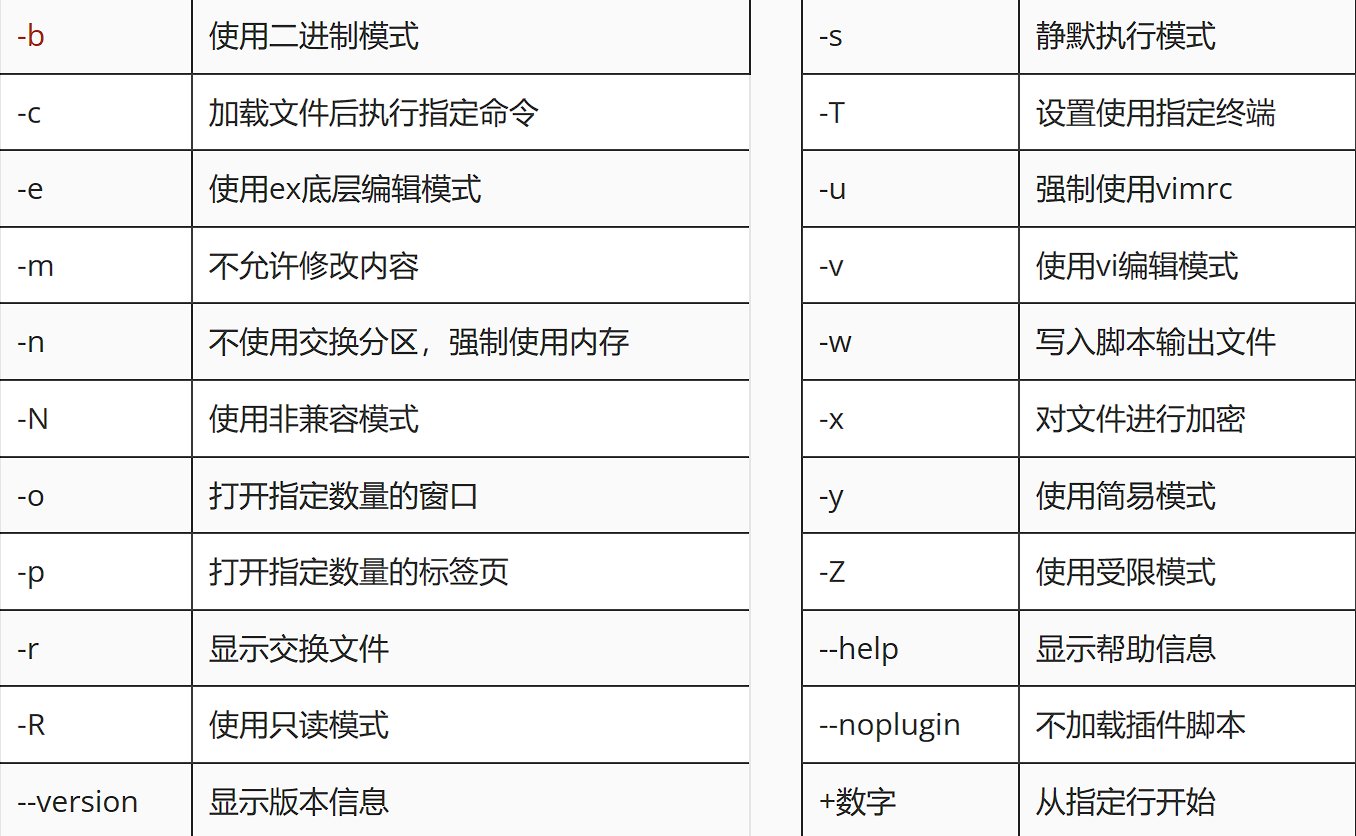
四. SSH介绍?
1) 什么是SSH SSH
是一种安全协议,主要用于给远程登录会话数据进行加密,保证数据传输的安全
2)SSH服务端和客户端
SSH服务端是一个守护进程,一遍为sshd进程,在后端运行并响应来自客户端的请求。
SSH客户端常用的有BvSsh,SecureCRT,putty等。
3)基本工作机制
- 客户端发送一个请求到服务端
- 服务端做数据验证,如包及ip地址等,在发送一个秘钥给ssh客户端
- 客户端再将密钥发回服务端,自此建立连接
ssh密钥登录
1) 首先在服务器中创建密钥对
[root@localhost .ssh]# ssh-keygen -t rsa
Generating public/private rsa key pair.
Enter file in which to save the key (/root/.ssh/id_rsa):
Enter passphrase (empty for no passphrase):
Enter same passphrase again:
Your identification has been saved in /root/.ssh/id_rsa.
Your public key has been saved in /root/.ssh/id_rsa.pub.
The key fingerprint is:
SHA256:+LTzDddLCyrFVb9bHRMnOssHgOGJbffji/NV5/hPAEA root@localhost.localdomain
The key's randomart image is:
+---[RSA 2048]----+
| .+E |
| +.... o..|
| . = ...o oo|
| o . .=. o.|
| . S. oo+. B|
| o .o.oo.*+|
| +.. +.= =|
| .o.* = * |
| .+o+ o +|
+----[SHA256]-----+
在创建的过程中会提示输入密码,在次不用输入,直接回车即可,创建的密钥对默认放当前登录用户的家目录下的.ssh目录中。
2)在服务器中安装公钥
[root@localhost .ssh]# cat id_rsa.pub >> authorized_keys
[root@localhost .ssh]# ls
authorized_keys id_rsa id_rsa.pub
注:此处特别要注意文件名称不能错误(包括大小写), 存放公钥的文件名为: authorized_keys。多个用户多需要登录linux,每个用户都需要密钥,则可以只用上面的追加命令直接将多个用户的公钥直接追加进去即可。
3) 设置文件权限
[root@localhost .ssh]# chmod 600 authorized_keys
[root@localhost .ssh]# chmod 700 ~/.ssh
- 设置ssh的配置文件
[root@localhost .ssh]# vim /etc/ssh/sshd_config
修改如下的配置:
# 加密算法
RSAAuthentication yes
# 使用密钥进行认证
PubkeyAuthentication yes
5)重启ssh服务
[root@localhost .ssh]# systemctl restart sshd
- 拷贝私钥到PC端(注意:是私钥 id_rsa),使用软件导入秘钥,然后测试登录
xshell配置如下:

本文来自互联网用户投稿,该文观点仅代表作者本人,不代表本站立场。本站仅提供信息存储空间服务,不拥有所有权,不承担相关法律责任。 如若内容造成侵权/违法违规/事实不符,请联系我的编程经验分享网邮箱:chenni525@qq.com进行投诉反馈,一经查实,立即删除!
- Python教程
- 深入理解 MySQL 中的 HAVING 关键字和聚合函数
- Qt之QChar编码(1)
- MyBatis入门基础篇
- 用Python脚本实现FFmpeg批量转换
- MATLAB聚类工具箱
- ArcGIS Pro控件汇总
- 微信秒杀链接怎么做_零基础新手入门教程分享
- python解决合并排序列表问题
- 数据库编程大赛:一条SQL计算扑克牌24点
- C++ STL ->priority_queue(优先级队列)
- Maven报错:Malformed \uxxxx encoding 解决办法
- 小区物业大数据监控服务平台(PSD文件资料)
- 这些定律,在职场越早知道越好
- 跨域问题,解决方案(前后端代码)